iPhone/iPadで無料漫画が読める! 「J Reader」使いこなし術(1/4 ページ)
絶版漫画を広告入りで無料公開するサイト「Jコミ」から、iPhone/iPadで使える専用アプリ「J Reader」がリリースされた。これさえあれば、Jコミからダウンロードした漫画がオフラインでも読み放題になる。今回はJ Readerのインストールから起動、漫画の読み方から、使い方のコツに至るまで、J Readerのすべてを紹介していこう。
絶版漫画を広告入りで無料公開するサイト「Jコミ」から、iPhone/iPadで使える専用アプリ「J Reader」がリリースされた。同サイトで公開されている漫画をダウンロードしてオフラインで楽しめる専用ビューワという位置づけだ。
2010年のスタート当初、PDFフォーマットの広告入り無料漫画を柱とした展開を予告していたJコミだが、実際にPDFが用意されたのは初期に公開された数作品にとどまり、多くの作品はオンラインビューワで閲覧する仕組みを採用するに至っていた。ブラウザベースのオンラインビューワは幅広い環境で利用でき、最新ビューワである「ムラサメ」では100ページ単位でキャッシュすることで高速なページめくりを実現していたが、ストリーミングが故にオフラインでは閲覧できず、またスマートフォンでの使い勝手に課題を残していた。
今回リリースされた専用アプリJ ReaderはiPhone/iPadに最適化されており、あらかじめ設定されたリンクからワンクリックでJコミに接続し、好きな漫画をダウンロードして読むことができる。いったんダウンロードしてしまえばオフラインでの閲覧も可能なので、電波の届きにくい地下鉄など外出先で読むのにはもってこいだ。3G回線のないiPadのWi-FiモデルやiPod touchのユーザーにとっても嬉しいことだろう。
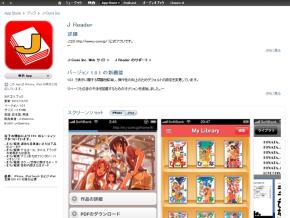
 J Reader。iPhone/iPadで利用できるユニバーサルアプリで、無料でダウンロードして利用できる(写真=左)/iPhoneでJ Readerを起動したところ。タップまたはフリック操作でページをめくって漫画を読める
J Reader。iPhone/iPadで利用できるユニバーサルアプリで、無料でダウンロードして利用できる(写真=左)/iPhoneでJ Readerを起動したところ。タップまたはフリック操作でページをめくって漫画を読める今回はこのJ Readerのインストールから起動、漫画の読み方のほか、使い方のコツを紹介しよう。なお、本稿で紹介しているのは執筆時点(2011年12月下旬)での最新バージョンとなる「1.0.1」となる。
まずはインストール
J Readerは、あらかじめJコミへのリンクが設定されていることを除けば、汎用的なPDFビューワだ。多くのPDFビューワアプリではiTunesを経由してPDFデータを転送するが、J ReaderではJコミのサイトから直接PDFデータをダウンロードする仕組みになっている。
まず、インストールから漫画を読めるようになるまでの手順をざっと紹介しよう。特に難しい手順でもないため、不要な方はスキップして次項に進んでほしい。なお、ここではiPadの画面を用いて解説しているが、フロー自体はiPhoneでも同様だ。
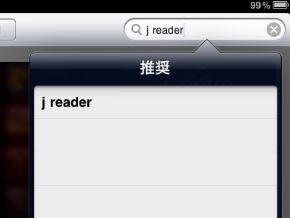
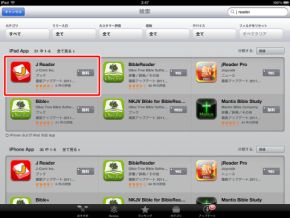 まずはApp Storeにアクセスして「J Reader」と入力して検索。「Jコミ」で検索しても表示されないので注意。また半角スペースを抜いて「JReader」で検索すると、同名の別アプリもヒットしてしまうので間違えないようにしたい。iTunes経由でインストールするのなら、Jコミのサイトの右上のリンクをたどるのが早いだろう(写真=左)/検索結果。赤枠で示した画面の左上、iPadアプリの欄にJ Readerが表示された(写真=右)
まずはApp Storeにアクセスして「J Reader」と入力して検索。「Jコミ」で検索しても表示されないので注意。また半角スペースを抜いて「JReader」で検索すると、同名の別アプリもヒットしてしまうので間違えないようにしたい。iTunes経由でインストールするのなら、Jコミのサイトの右上のリンクをたどるのが早いだろう(写真=左)/検索結果。赤枠で示した画面の左上、iPadアプリの欄にJ Readerが表示された(写真=右)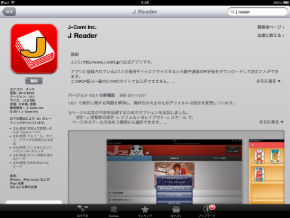
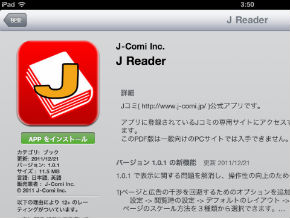 アプリ一覧ページのアイコンをタップすると詳細画面が表示される。Jコミが配信しているアプリであることを確認しよう(写真=左)/左上アイコン下の「詳細」をタップすると「APPをインストール」と表示が変わる。もういちどタップするとインストールが開始される。必要に応じてここでiTunes Storeのパスワードを入力する(写真=右)
アプリ一覧ページのアイコンをタップすると詳細画面が表示される。Jコミが配信しているアプリであることを確認しよう(写真=左)/左上アイコン下の「詳細」をタップすると「APPをインストール」と表示が変わる。もういちどタップするとインストールが開始される。必要に応じてここでiTunes Storeのパスワードを入力する(写真=右)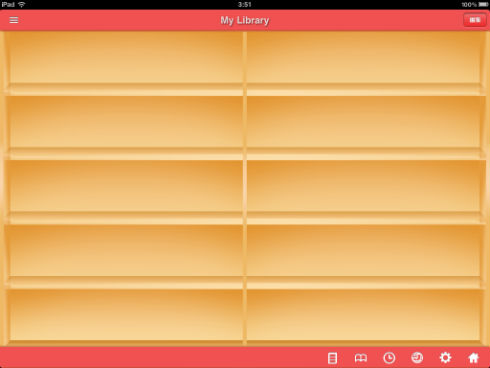 インストールを終えてJ Readerを起動すると、本棚(My Libraryと呼ばれる)が起動する。ここには本来ダウンロードされた漫画の表紙がズラリと並ぶことになるが、最初の時点では何も表示されていない
インストールを終えてJ Readerを起動すると、本棚(My Libraryと呼ばれる)が起動する。ここには本来ダウンロードされた漫画の表紙がズラリと並ぶことになるが、最初の時点では何も表示されていないCopyright © ITmedia, Inc. All Rights Reserved.
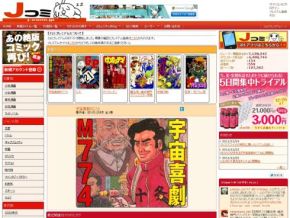
 iPadでJ Readerを起動したところ。画面が横向きの場合は見開き、縦向きの場合は単ページ表示で漫画を読むことができる。ちなみに表示しているのは出口竜正氏の「ドールガン」第1巻
iPadでJ Readerを起動したところ。画面が横向きの場合は見開き、縦向きの場合は単ページ表示で漫画を読むことができる。ちなみに表示しているのは出口竜正氏の「ドールガン」第1巻